Installation d’un serveur virtuel 2008 et familiarisation avec les environnements virtuels.
Plan d'action
- La virtualisation
- Petit travail de recherche
- Inventaire matériel de la machine « hôte »
- Installation du serveur Windows 2008
- Inventaire matériel de la machine « virtuelle »
- Installation de la procédure de mise à jour avec le serveur Windows WSUS du minilab
- Sécurité élémentaire et Microsoft BaseLine
Description des tâches
Le but du laboratoire de cette semaine est de se familiariser avec les environnements virtuels et d’installer une première machine virtuelle.
Le section 3 du chapitre 8 de la troisième édition de ce livre est très bien faite et complète, une bonne lecture pour comprendre la virtualization.
Petit travail de recherche
Comme vous aurez à le faire très souvent au cours de votre future carrière d’officier de sécurité ou de gestionnaire de réseaux vous allez procéder à un travail de vulgarisation. Vous devrez rédiger un petit document html expliquant le réglage assigné à votre équipe et l'un des membres de votre équipe viendra expliquer ce des réglages de l’univers VirtualBox au reste de la classe.
Voici la liste des réglage à rechercher par équipe :
- Équipe 1: Network
- Équipe 2: guest additions
- Équipe 3: Storage et le Virtual Media Manager
- Équipe 4: Shared folders
- Équipe 5: System
- Équipe 6: Snapshots
- Équipe 7: la commande VBoxManage (entre autre clonehd, le nat, dhcpserver et controlvm).
Chaque présentation devrait durer entre 5 et 10 minutes. Pas plus.
- Les équipes 1 et 6 doivent présenter le lundi 18.
- Les équipes 2 et 4 doivent présenter le mardi 19
- Les équipes 3 et 7 doivent présenter le mercredi 20
- L'équipe 5 doit présenter le lundi 25
Pour le document html, utilisez les balises h2,h3,code,em,strong,img,article,ul,li,ol,a et center. Vous pouvez en utilisez d'autre si celà est nécessaire. Envoyez moi le document et je l'intégrerai à la page du cours. Voici un petit example que vous pouvez utiliser.
Inventaire matériel de la machine «hôte»
Utilisez la commande dmesg ainsi que la commande grep pour faire l'inventaire de la machine «hôte». Notez la quantité de mémoire installée, le type de cpu, le nombre de cpu, le nombre de fil de calcul (thread), carte mère, taille du disque, système de fichier, carte vidéo et autres critères pertinents.
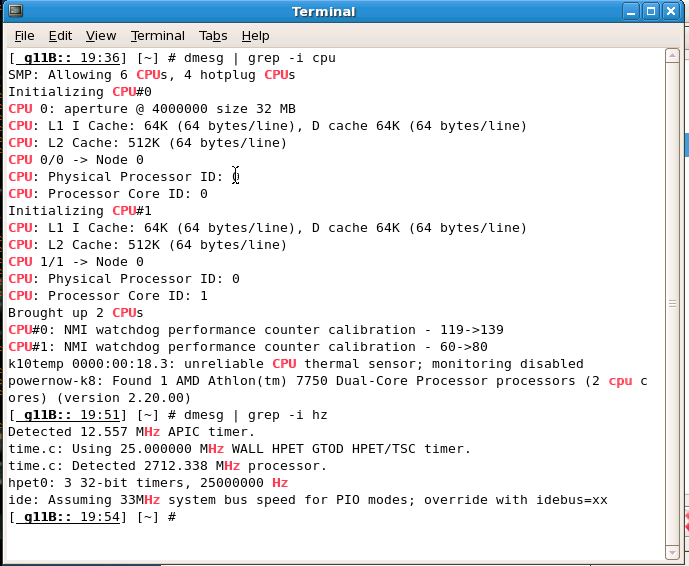
Installation de windows 2008
Il vous faut lier le lecteur cd-dvd de votre machine virtuelle à l'installateur iso qui est situé dans /mnt/titan/iso/Windows/. Pensez à vérifier les configurations minimales nécessaires pour Windows 2008. Séléctionnez le clavier anglais américain lors de l'installation.
Inventaire matériel de la machine «virtuelle»
Procédez à l'inventaire de votre serveur 2008 à l'aide des logiciels suivants : AIDA32, HWMonitor, CPUZ et PerfMonitor disponibles sur le serveur titan (répertoire inventaire) à partir de ce partage \\titan\Installations ainsi qu'avec la fonctionnalité offerte par windows information système. Notez les résultats et comparez les entre eux et avec ceux obtenus pour la machine hôte.
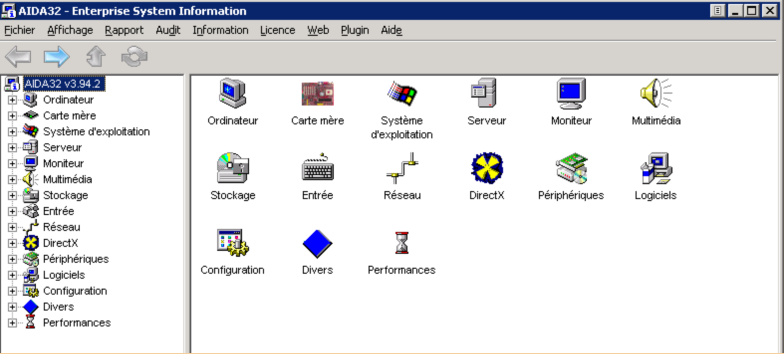
Notez ces résultats sous forme de tableau dans votre cahier de bord.
Renforcement de la sécurité
Utilisez les stratégies locales et les gpo pour accomplir les tâches suivantes ( n'hésitez pas à utiliser google au lieu de chercher longuement un réglage):
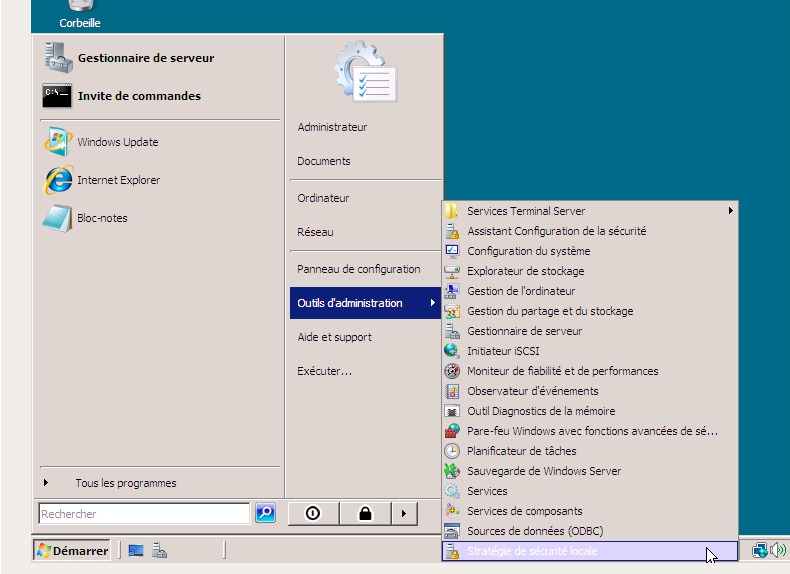
- Il faut bloquer l'invite de connexion 60 secondes après trois tentatives infructueuses d'accéder à la machine.
- Le dernier usager à avoir utilisé la machine ne doit pas apparaître à l'invite de connexion.
- Renommez le compte
Administrateurpouradmin, ça se tappe mieux. - Faites afficher les ports ouverts et recherchez leurs fonctions. Utilisez DOS. Le fichier
/etc/servicessur votre machine CetOS pourrait vous être utilie. - Changer le serveur de mise-à-jour pour
http://titan.minilab.bdeb.qc.caau lieu des serveurs de microsoft. Vous pouvez tester si ça fonctionne en modifiant légèrement la configuration vers une machine qui n'existe pas ; Windows se plaindra dans ce cas. (la commandegpedit.mscvous sera utile)
Voici une capture du service de mise à jour sur titan. Vous ne pouvez pas obtenir cette fenêtre.
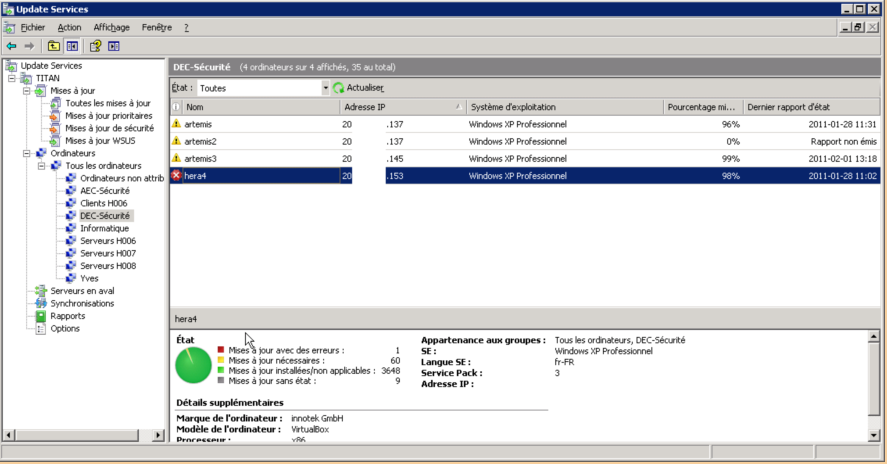
- Installez chrome (ceci pourrais-vous intéresser si vous n'y arrivez pas).
- Prenez le temps d'installer ce logiciel anti-virus gratuit. Quels problèmes rencontrez-vous ? Sont-ils vraiment des problèmes ?
- Pour terminer, testez votre serveur à l'aide du logiciel suivant et corrigez les problèmes de sécurités rencontrés.
- Tentez de comprendre certains problèmes en allant dans l'observateur d'événements.